
In diesem Artikel wird hauptsächlich der fünfte Teil des umfassendsten Pycharm-Lerntutorials, Python Tastenkombinationseinstellungen, vorgestellt, der einen bestimmten Referenzwert hat
Einstellungen für Python-Tastenkombinationen, der spezifische Inhalt ist wie folgt
1. Thema
Es besteht kein Zweifel, dass Pycharm eine IDE mit einem leistungsstarken Tastenkombinationssystem ist, was bedeutet, dass Sie sich in Pycharm befinden Alle Vorgänge in , wie das Öffnen einer Datei, das Wechseln von Bearbeitungsbereichen usw., können über Tastenkombinationen ausgeführt werden. Die Verwendung von Tastenkombinationen beschleunigt nicht nur die Bedienung, sondern sieht auch wirklich cool aus. Wenn Sie es jedoch gewohnt sind, einige Tastenkombinationsschemata zu verwenden, gewöhnen sich Ihre Finger daran und es wird schwieriger, sie zu ändern. In diesem Teil des Tutorials erfahren Sie, wie Sie die Einstellungen der Pycharm-Tastenkombinationen an Ihre Gewohnheiten anpassen, sodass Sie sie problemlos verwenden können.
Ich werde hier nicht näher auf die grundlegenden Tastenkombinationen und deren Verwendung eingehen. Weitere Informationen finden Sie unter Konfigurieren von TastenBoard-Tastenkombinationen oder TastenKarte.
2. Wählen Sie ein Tastenkombinationsschema
Dieser Schritt ist sehr einfach. Klicken Sie auf die Schaltfläche „Einstellungen“ in der Hauptsymbolleiste und klicken Sie im Einstellungsdialogfeld auf „Tastaturbelegung“.
Wählen Sie ein Tastenkombinationskonfigurationsschema aus derDropdown-Liste auf der entsprechenden Seite aus:
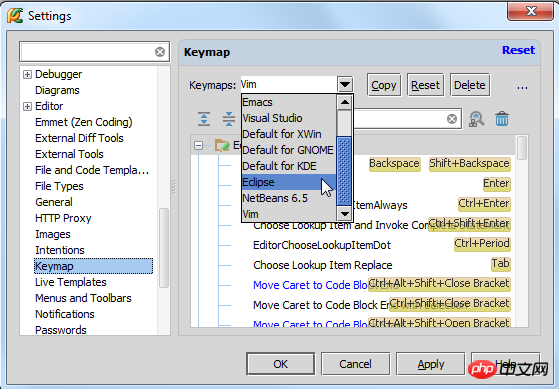
-Löschen einer -Zeile die von uns gewohnte Strg+D-Taste.
3. Ändern Sie das Tastenkombinationskonfigurationsschema. Hier stellen wir vor, wie Sie das Konfigurationsschema für Tastenkombinationen ändern können. Stellen Sie sich die Situation vor: Sie wählen die Tastenkombinationskonfiguration der Emacs-Lösung, aber dieser Konfigurationsplan definiert nicht vorab, wie eine Zeile über die Tastenkombinationen gelöscht wird: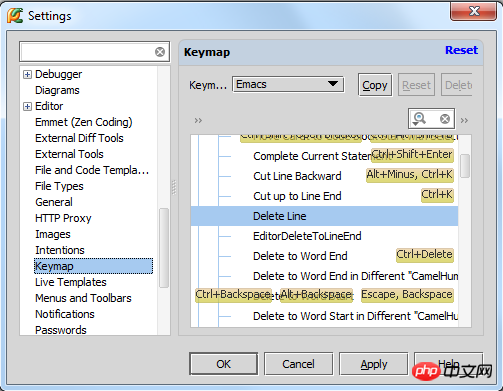
Zeile löschen.
(4) Klicken Sie mit der rechten Maustaste und wählen Sie im Kontextmenü „Tastaturkürzel hinzufügen“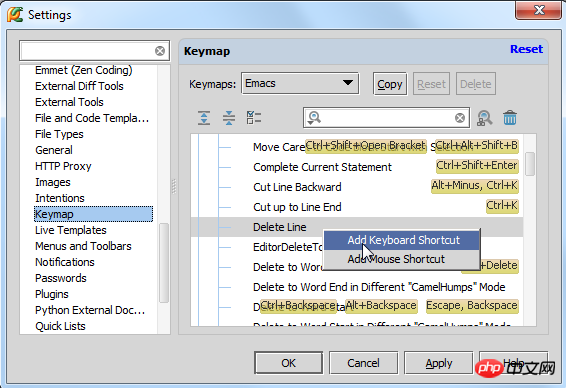
Geben Sie zunächst die gewünschte Tastenkombination in Stroke ein:
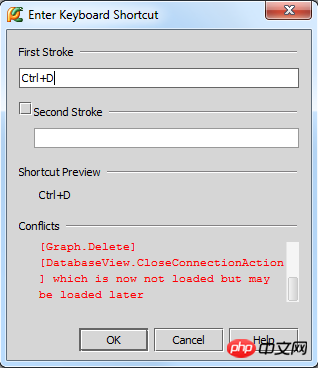
Strg+D, festlegen möchten, müssen Sie gleichzeitig die Tasten Strg und D drücken.
Wenn Sie die falsche Taste drücken, können Sie die falsche Eingabe nur mit dem Mauszeiger löschen, da die Eingabe „Backspace“ über die Tastatur vom System auch als Tastenkombinationseinstellung erkannt wird. (6) Als nächstes müssen Sie auf die Systemwarnung achten: Diese Tastenkombination Strg+D ist bereits vorhanden, was darauf hinweist, dass Pycharm diese Tastenkombination glücklicherweise mit anderen Einstellungen verknüpft hat Die Einstellung Wird nicht häufig verwendet und kann ersetzt werden. Klicken Sie daher zur Bestätigung auf „OK“. Pycharm gibt beim Ersetzen eine Warnung aus: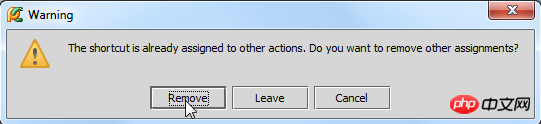
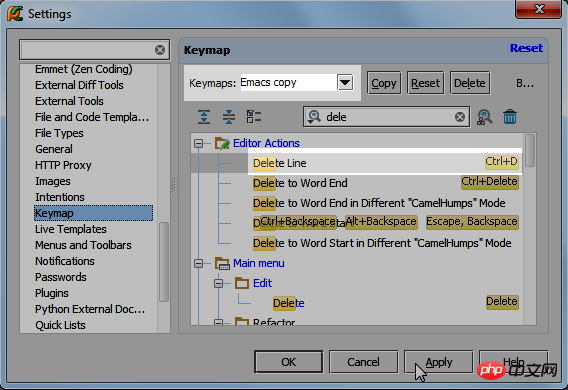
Python kostenloses Video-Tutorial
2. Die Anwendung von Python in der DatenwissenschaftDas obige ist der detaillierte Inhalt vonGrundlegende Tastenkombinationseinstellungen für den Einstieg in Pycharm. Für weitere Informationen folgen Sie bitte anderen verwandten Artikeln auf der PHP chinesischen Website!




